Como instalar o SVN nas distribuições Linux baseadas em RHEL
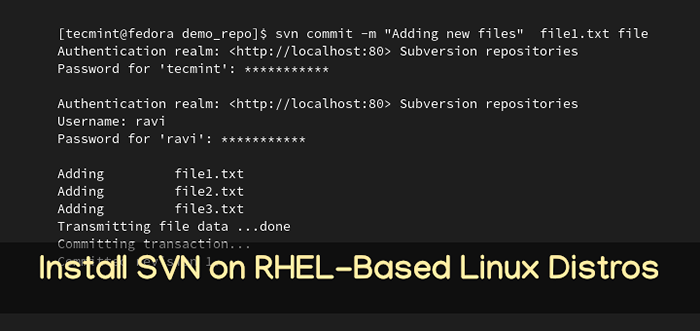
- 2519
- 474
- Spencer Emard
Escrito em C linguagem de programação, Subversão Apache, coloquialmente abreviado como Svn, é um sistema de controle de versão gratuito e de código aberto que acompanha versões históricas de arquivos e diretórios.
Simplesmente coloque, Svn é simplesmente um rastreador de versão que permite que os usuários enviem alterações feitas em arquivos para um repositório que rastreia que fez as alterações em cada arquivo. O repositório é semelhante a um servidor de arquivos. A diferença é que ele rastreia mudanças e permite recuperar versões mais antigas de código ou sondar o histórico das mudanças de arquivo.
Neste artigo, nos concentramos em como instalar Svn em distribuições Linux baseadas em Rhel, como CENTOS, Fedora, Rocky Linux, e Almalinux.
Etapa 1: Instale a Subversão Apache (SVN) no Linux
Começamos primeiro instalando a subversão e seus pacotes associados, como mostrado.
$ sudo dnf install mod_dav_svn subversão
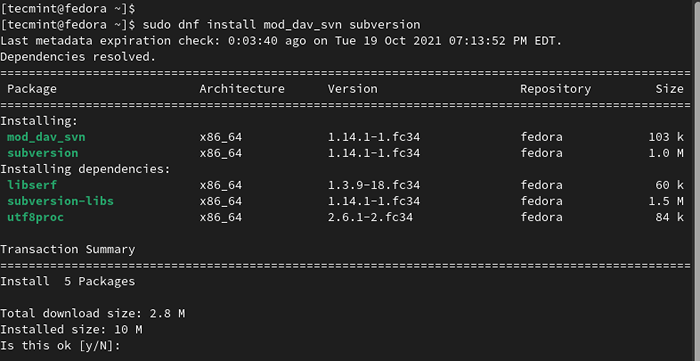 Instale a subversão Apache no Linux
Instale a subversão Apache no Linux O comando também instala Apache http servidor da web, se não foi instalado anteriormente. Você pode começar Apache e verifique seu status como segue.
$ sudo systemctl Iniciar httpd $ sudo systemctl status httpd
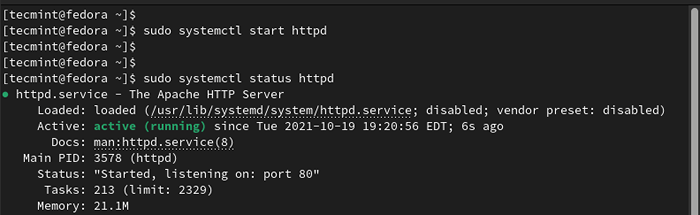 Verifique o status do Apache
Verifique o status do Apache Etapa 2: Crie e configure um repositório SVN local
Uma vez Svn está instalado, o próximo passo será criar um repositório para armazenar arquivos e código.
Primeiro, crie o Svn diretório no qual você armazenará o código.
$ sudo mkdir -p/var/www/svn
Em seguida, navegue no diretório e crie um repositório usando o Svadmin Crie comando:
$ cd/var/www/svn/$ sudo svadmin Create Demo_repo
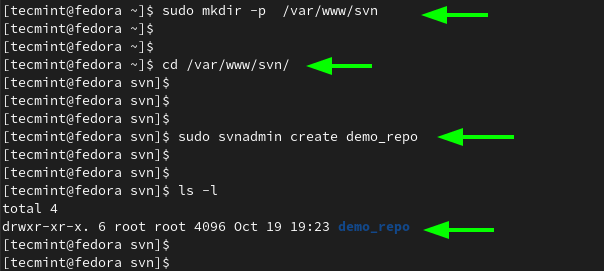 Crie repositório SVN local
Crie repositório SVN local Em seguida, atribua permissões ao Svn diretório.
$ sudo chown -r apache.apache/var/www/svn
Etapa 3: Crie um arquivo de configuração de subversão
Precisamos criar um Subversão arquivo de configuração.
$ sudo vim/etc/httpd/conf.D/Subversão.conf
Adicione as seguintes linhas.
LoadModule Dav_svn_module Módulos/mod_dav_svn.Então LoadModule authz_svn_module módulos/mod_authz_svn.SO DAV SVN SVNPARENTPATH/VAR/www/svn # Limite de gravação permissão para listar usuários válidos. # Requer conexão SSL para proteção de senha. # SslRequiressl Authtype Basic AuthName "Subversão repo" AuthUserfile /etc /svn-auth-users requerem um usuário válido
Salve as mudanças e saia.
Etapa 4: Crie usuários de subversão autorizados
O próximo passo é criar usuários de subversão i.e usuários que estarão autorizados a acessar o repositório de subversão. Para criar o primeiro usuário, use o htpasswd comando com o -cm opção. As senhas são salvas no /etc/svn-auth-users arquivo.
$ sudo htpasswd -cm /etc /svn-auth-users svnuser1
Para criar usuários subsequentes, omite o -c opção e use apenas o -m opção.
$ sudo htpasswd -m /etc /svn-auth-users svnuser2 $ sudo htpasswd -m /etc /svn-auth-users svnuser3
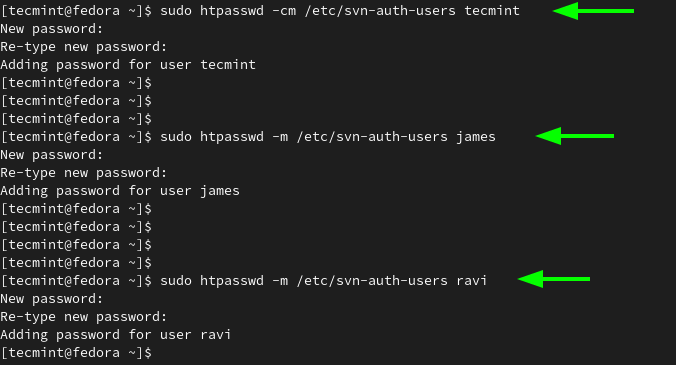 Crie usuários de subversão
Crie usuários de subversão Para aplicar as alterações feitas, reinicie o Apache servidor web.
$ sudo systemctl reiniciar httpd
Etapa 5: Configurar o Firewall e Selinux para SVN
Configure o firewall para permitir o tráfego HTTP no firewall da seguinte forma:
$ sudo firewall-cmd --add-service = http --permanent $ sudo firewall-cmd--reload
Além disso, aplique as seguintes regras do Selinux no repositório.
$ sudo chcon -r -t httpd_sys_content_t/var/www/svn/Demo_repo $ sudo chcon -r -t httpd_sys_rw_content_t/var/www/svn/democome_repo
Etapa 6: Acessando SVN de um navegador
Para acessar seu repositório SVN de um navegador, basta ir para o URL.
http: // server-ip/svn/Demo_repo
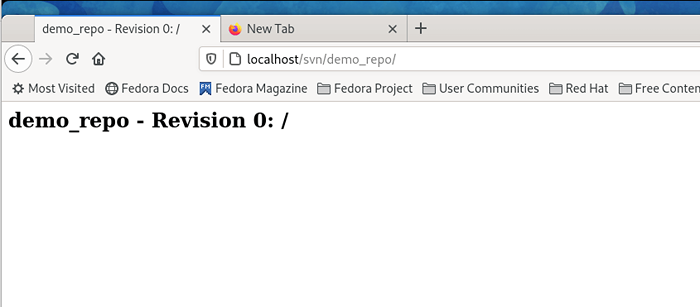 Access SVN Repository
Access SVN Repository Usando o repositório SVN
Para começar a usar o repositório SVN, você precisa criar uma cópia de trabalho do repositório SVN em seu diretório de trabalho atual usando o checkout svn comando.
$ SVN URL de checkout
 Crie repositório SVN
Crie repositório SVN Para adicionar alguns arquivos, navegue para o diretório clonado:
$ CD Demo_repo
Crie alguns arquivos de demonstração:
$ touch file1.txt file2.TXT FILE3.TXT
Adicione os arquivos ao SVN.
$ svn add file1.txt file2.TXT FILE3.TXT
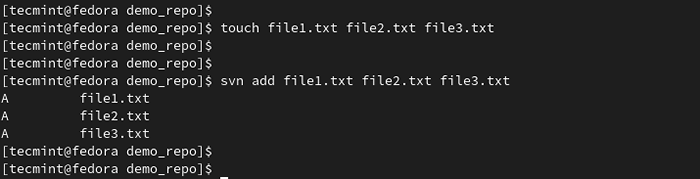 Adicionar arquivos ao repositório SVN
Adicionar arquivos ao repositório SVN Em seguida, comprometa os arquivos com o repositório da seguinte forma:
$ svn Commit -m "Adicionando novos arquivos" File1.txt file2.TXT FILE3.TXT
Autentique com suas credenciais e os arquivos serão adicionados ao repositório.
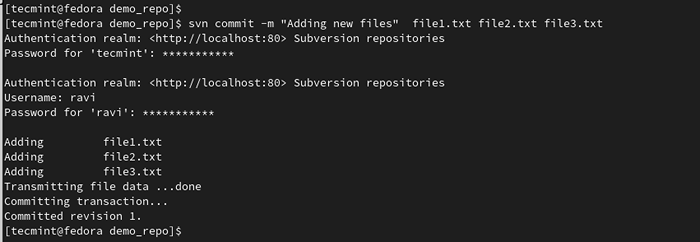 Comprometer arquivos com o repositório SVN
Comprometer arquivos com o repositório SVN Você pode confirmar isso voltando para o navegador.
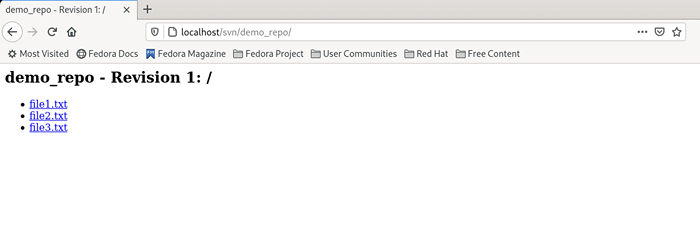 Confirme os arquivos no repositório SVN
Confirme os arquivos no repositório SVN E isso conclui nosso guia sobre como instalar o SVN em RHEL, CENTOS, Fedora, Rocky Linux, e Almalinux.
- « Como criar um projeto básico HTML5 no Ubuntu usando o NetBeans
- Como instalar a ferramenta de monitoramento Zabbix no Debian 11/10 »

